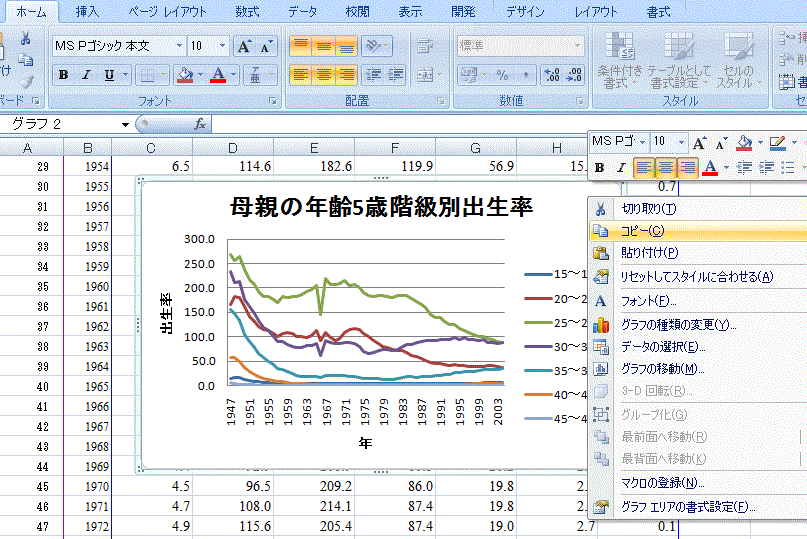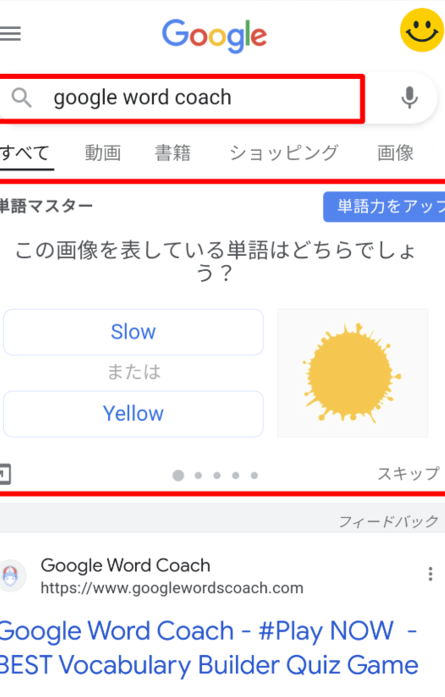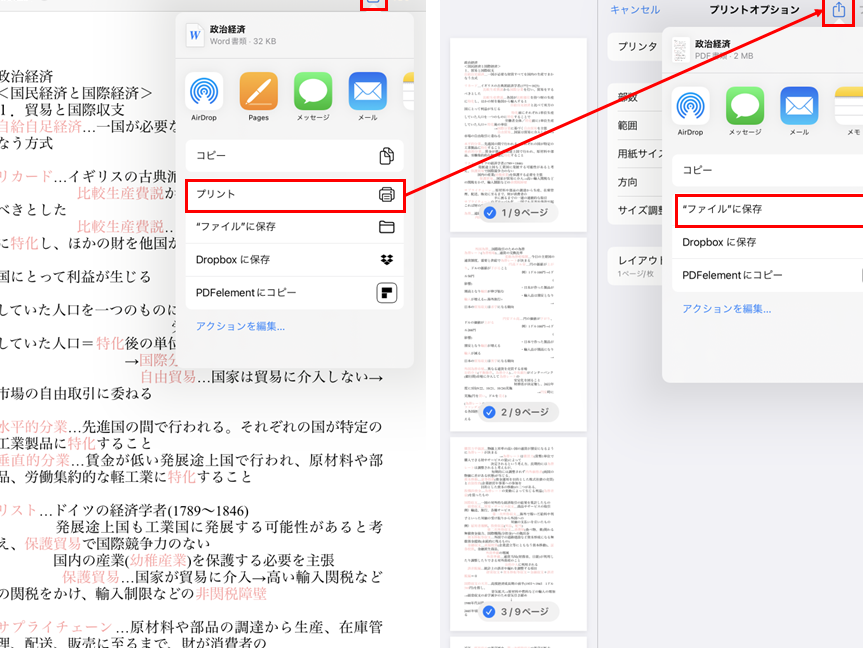📄 PDFからWordに変換:PDFを編集可能なWordファイルに変換
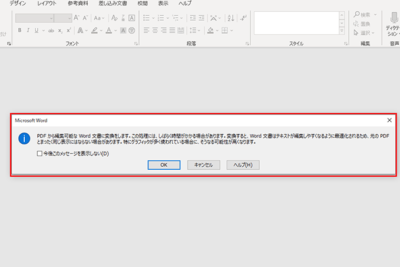
PDFからWordへの変換は、多くの人が直面する問題です。PDFは見やすく、どのデバイスでも同じフォーマットで表示されるため、広く使われています。しかし、PDFファイルを編集する必要がある場合、その作業は困難です。そこで、PDFをWordファイルに変換する方法が必要になります。この記事では、PDFを編集可能なWordファイルに変換する方法を詳しく紹介します。これにより、PDFファイルを簡単に編集できるようになります。
PDFからWordに変換する方法
PDFファイルをWordファイルに変換するには、いくつかの方法があります。この記事では、一般的な方法をいくつか紹介し、それぞれの方法の詳細を解説します。
オンライン変換ツールを使用する
インターネット上には、PDFをWordに変換できるオンラインツールがたくさんあります。これらのツールは無料で使用できることが多く、使い方も簡単です。代表的なオンライン変換ツールには、Smallpdf、iLovePDF、PDF2DOCなどがあります。基本的な手順は、変換したいPDFファイルをアップロードし、Wordに変換するオプションを選択して、変換されたファイルをダウンロードするというものです。
Adobe Acrobatを使用する
Adobe Acrobatは、PDFファイルを編集するためのプロフェッショナルなソフトウェアです。このソフトウェアを使用すると、PDFファイルを直接Wordファイルに変換することができます。Adobe AcrobatでPDFを開き、「ファイル」メニューから「別名で保存」を選択し、ファイル形式として「Word」を選択します。
📄 Word:英文でダブルスペースを設定する方法Microsoft Wordを使用する
Microsoft Word 2013以降のバージョンでは、PDFファイルを直接開いて編集できるようになりました。WordでPDFファイルを開くと、自動的にWord形式に変換されます。ただし、元のPDFのレイアウトが複雑である場合、変換結果が完全に一致しないことがあります。
その他のPDF変換ソフトを使用する
Adobe Acrobat以外にも、PDFをWordに変換できるデスクトップアプリケーションがあります。例えば、Wondershare PDFelement、Nitro Pro、Foxit PhantomPDFなどです。これらのアプリケーションを使用することで、オフラインでPDFをWordに変換することが可能です。
変換後のチェックポイント
PDFからWordに変換した後は、必ず変換結果をチェックしてください。特に、文字化け、レイアウトのずれ、画像や図表の位置などに注意して確認します。不具合がある場合は、手動で調整するか、別の変換方法を試してみてください。
| 変換方法 | 特徴 |
|---|---|
| オンライン変換ツール | 無料、簡単、インターネット環境が必要 |
| Adobe Acrobat | プロフェッショナル、オフラインで使用可能、有料 |
| Microsoft Word | 手軽、レイアウトの変更が発生する可能性あり |
| その他のPDF変換ソフト | オフラインで使用可能、機能や価格はソフトによって異なる |
よくある質問
PDFをWordに変換する方法は何ですか?
PDFをWordに変換する最も一般的な方法は、オンラインコンバーターを使用することです。これらのツールは、通常、PDFファイルをアップロードし、Wordドキュメントに変換するプロセスを自動化しています。さらに、Adobe AcrobatやMicrosoft Wordなどのソフトウェアもこの機能を提供しているため、PDFを編集可能なWordファイルに変換することができます。
📊 ExcelのグラフをWordに貼り付ける:グラフをWord文書に挿入する方法PDFからWordへの変換は無料で行えますか?
はい、無料でPDFをWordに変換できるオンラインツールはたくさんあります。ただし、無料の変換サービスを使用する場合は、変換品質やプライバシー保護の面で制限がある場合があります。したがって、重要なドキュメントの場合は、有料の変換ツールやソフトウェアを使用することをお勧めします。
PDFをWordに変換してもフォーマットは保持されますか?
通常、PDFをWordに変換する際、フォーマットはできるだけ近い形で保持されます。しかし、元のPDFの複雑さや変換ツールの品質によっては、フォーマットが変わることがあります。特に、画像や特殊なレイアウトを含むPDFの場合、完全に同じフォーマットを保持するのは難しいかもしれません。
PDFをWordに変換した後で編集が可能ですか?
PDFをWordに変換すると、Wordファイルとして編集が可能になります。ただし、変換後にレイアウトやフォーマットが変わることがあるため、編集が必要な場合には、変換後のドキュメントを注意深くチェックし、必要に応じて調整を行うことが重要です。また、編集が難しい場合は、変換ツールや設定を見直すことを検討してください。
📋 Excel表Word貼り付け:Excelの表をWordに貼り付ける方法